В наше время современного человека трудно чем-либо удивить. Еще вчера казавшееся смешным сочетание слов «холодильник с Wi-Fi» или «Блютуз-чайник» сегодня — реально выпускаемый товар. Согласитесь, уважаемый читатель, сотовая связь уже успела стать чем-то совершенно обыденным.
Практически неограниченные возможности Всемирной паутины нас давно уже не пугают грандиозностью своего проявления. Так или иначе, но новая технология Wireless Display Intel напрямую связана со всем тем, о чем упоминалось выше. Чтобы понять все выгоды от ее использования, ощутить гениальность идеи и принять ее, так сказать, на вооружение, нужно всего лишь прочесть несколько коротких глав. К чему и приглашаем вас!

«Беспроводное» введение
Допустим, вам необходимо вывести изображение с ноутбука на экран телевизора. Ни о каких шнурах и речи быть не может, когда в доме бегают маленькие дети или присутствуют весьма любопытные представители животного мира, вроде собак или шаловливого котика. Оживленная обстановка, например, вечеринка, также может стать поводом для организации именно «беспроводного шоу». Надеемся, мысль вы уловили — необходимость в комфортном, а вместе с тем наиболее безопасном и стабильном подключении может быть продиктована массой причин. Кстати, о преимуществах применения WiDi в сфере бизнеса можно говорить бесконечно.
Подключаем смартфон к телевизору по Miracast
В качестве последнего аргумента в пользу технологии Wireless Display Intel выступают: существенная экономия времени и минимизация усилий на организацию визуализирующей синхронизации. Освещаемый метод беспроводного подключения призван избавить пользователя от проблемной и зачастую весьма трудоемкой процедуры механического внедрения различных штекеров. Ведь зачастую доступ к разъемам ограничен, а распространенной причиной отсутствующего сигнала является физическое повреждение соединительного кабеля. Как вы понимаете, на поиск и устранение такого вида неисправности потребуется некоторое время. Мудрости ради — избавьтесь от «лишних» проводов!
WiDi: преимущество
Wireless Display Intel, или коротко WiDi, — это технология, облегчающая процесс передачи мультимедийного контента с ноутбука на телевизионный приемник (Smart TV) или внешний монитор. По сути, это еще один способ организации беспроводного соединения. Однако описываемая технология более эффективна в результате своего применения, нежели предшествующая ей DLNA (Digital Living Network Alliance). Так как с помощью WiDi можно продублировать основной экран компьютера, спроецировав рабочую область ОС на TV-матрицу.

Стоит отметить, что базисом данной разработки послужил все тот же Wi-Fi-стандарт, благодаря которому многие заведения приобрели особую популярность, организовав бесплатные точки доступа к сети Интернет. Впрочем, оставим шутливый тон и обратимся к конкретике, которая поможет объяснить, к каким устройствам применима технология Wireless Display Intel и как произвести настройку объединяемых девайсов.
Обзор wi-fi передатчика AnyCast
Как узнать, совместим ли мой телевизор с WiDi?
Прежде всего нужно понимать — это новая технология. Чтобы ваш TV-приемник смог «связаться» с ноутбуком, в нем, как минимум, должен присутствовать HDMI-разъем. Идеальным вариантом являются Smart-TV-устройства, оснащенные Wi-Fi-модулем с поддержкой стандарта Intel My Wi-Fi. Остальные же «функционально обделенные» телевизоры можно модернизировать путем подключения специального адаптера.
Финансовые затраты на приобретение дополнительного оборудования несоизмеримы с той выгодой, какую вы получите в результате его использования. И это факт!
Аппаратная «WiDi-компетентность» ноутбука
Отсутствие наклейки с логотипом Wireless Display Intel на корпусе вашего лэптопа еще не означает, что данная технология не присуща вашему мобильному устройству.
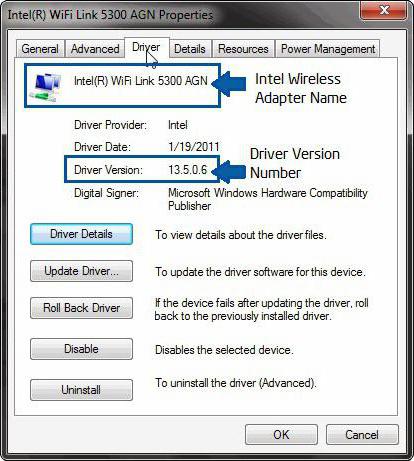
Удостоверьтесь, что ваш девайс отвечает следующим требованиям:
- Лэптоп оснащен центральным процессором второго поколения Intel Core-i3 или выше.
- Графика не ниже Intel HD Graphics 2000 серии.
- Беспроводной чипсет с поддержкой технологии Intel My Wi-Fi.
- Операционная система не ниже Windows 7 (включая редакцию «Домашняя базовая»).
В случае несоответствия какого-либо из вышеперечисленных пунктов требуемым параметрам использование WiDi-функционала просто невозможно. Поэтому прежде чем приступить к непосредственной установки программного обеспечения, протестируйте ноутбук на совместимость. Что достаточно легко сделать, если вы воспользуетесь специальным софтом CompatibilityChecker.
Незаменимая программа Intel Wireless Display: все моменты использования, от и до
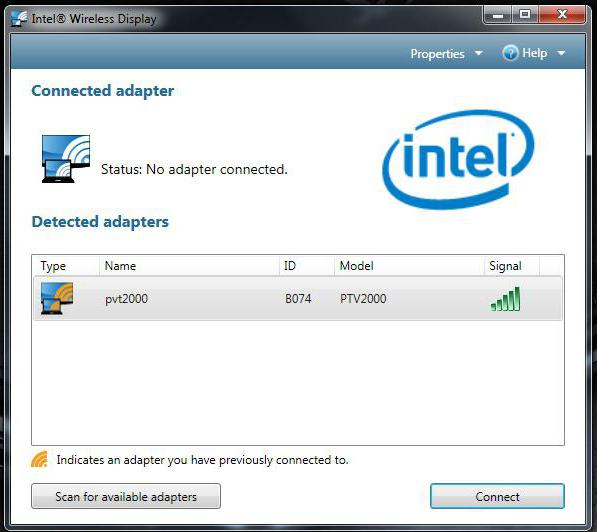
Вот мы и подошли к основной части нашего повествования. Как вам уже известно, без соответствующего ПО «железо» работать не может. Вместе с тем, наряду с официальным программным обеспечением, в сети Интернет свободно распространяется и «чудо-софт», разработчики которого обещают невероятный прирост производительности аппаратных компонентов ПК и архифункциональность, в случае установки их «революционного» драйвера. Благоразумия ради используйте только оригинальное ПО, и вы обезопасите свой лэптоп от негативных последствий.
Поиск и установка критически важных драйверов
Не важно, когда и у кого вы купили ноутбук. Даже если вам его подарили «только вчера», все равно нужно проверить актуальность установленных драйверов. Сделать это можно двумя способами. Первый и самый простой — запустить автоматический сценарий обновления посредством запущенной утилиты Intel Driver Update Utility Installer. Второй более трудоемкий и выполняется, так сказать, ручным методом.
То есть пользователь самостоятельно осуществляет поиск, загрузку и установку самой «свежей» версии графического и беспроводного драйвера. В первом случае даже у новичка не возникнет вопроса: «Intel Wireless Display Driver — что это?» При реализации второго сценария пользователю необходимо понимать, о чем именно идет речь… Впрочем, для вас, уважаемый читатель, все прояснится буквально через несколько секунд.
Софт, активирующий эмулятор экрана лэптопа: Intel Wireless Display Software for Windows
Итак, после удачно обновленных драйверов вам нужно скачать с официального «интеловского» сайта техподдержки вышеуказанное ПО. Найденное, а впоследствии загруженное программное обеспечение должно соответствовать операционной версии используемой ОС.
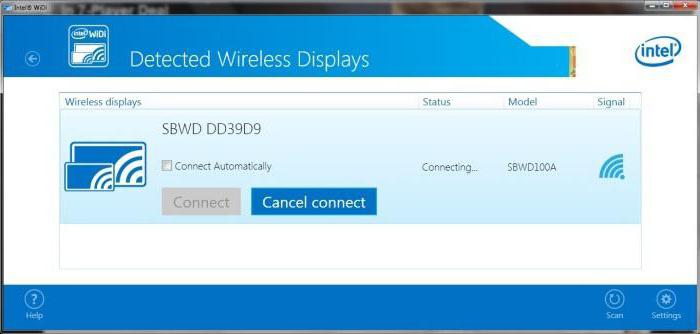
Поэтому, находясь непосредственно на странице загрузки, выберите программное обеспечение (Intel Wireless Display) для Windows 7. В противном случае неизбежен системный конфликт в процессе его инсталляции. После того как вы установите WiDi-ПО (тот самый загадочный драйвер!), можно переходить к этапу непосредственного подключения TV-устройства к ноутбуку.
Широкоэкранный результат — итог запутанных идей
Теперь активируйте в опциональном меню телевизора беспроводной адаптер. На экране лэптопа отыщите WiDi-иконку и кликните по ней. В открывшемся окне программы нажмите на кнопку «Поиск…». После того как на дисплее ноутбука высветится найденное беспроводное устройство (TV), задействуйте клавишу «Подключиться». Введите отображенный на экране телевизора код и наслаждайтесь результатом!
Что делать, если ТВ-устройство не оснащено Wi-Fi-адаптером?

Можно задействовать технологию Intel Wireless Display через роутер. На сегодняшний день рынок достаточно насыщен подобными девайсами. Неплохо зарекомендовал себя адаптер Netgear Push2TV. Даже новичок сможет произвести подключение такого сетевого оборудования.
Для этого достаточно соединить телевизор и беспроводной Wi-Fi-модуль с помощью HDMI-кабеля и задействовать в настройках телевизора соответствующих вход. Далее осталось на компьютере запустить ПО WiDi и активировать отображенное соединение.
Несколько слов о полезном дополнении
Хотите большей функциональности — установите виджет Intel WiDi Remote. Он существенно упростит процесс использования упомянутой технологии. С помощью такого софта (Intel Wireless Display Application) можно с легкостью переключать приложения с одного монитора на другой.
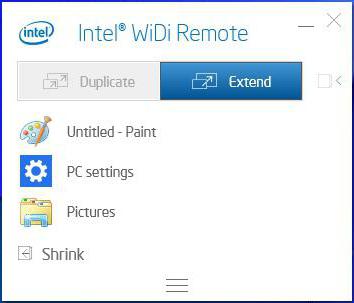
Ну а настроив в основной WiDi-программе автоматическое подключение, вы сможете практически мгновенно запускать процесс дублирования экранов всего лишь нажатием одной кнопки.
Закономерный финал: еще раз об очевидной неизвестности
В завершение всего сказанного хочется напомнить о том, что иногда кажущиеся сложными программы на самом деле — невероятно простая штука. Да вот, к примеру, знаете ли вы, что такое Intel Wireless Display Connection Manager? Если вы не являетесь обладателем ноутбука Dell, то вряд ли вам известно, что может обозначать этот англоязычный текст. Впрочем, для некоторых «понимающих американцев» смысл этого предложение также может остаться загадкой. Однако ответ прост: это все тот же WiDi-драйвер, правда, в фирменной, так сказать, Dell-упаковке.
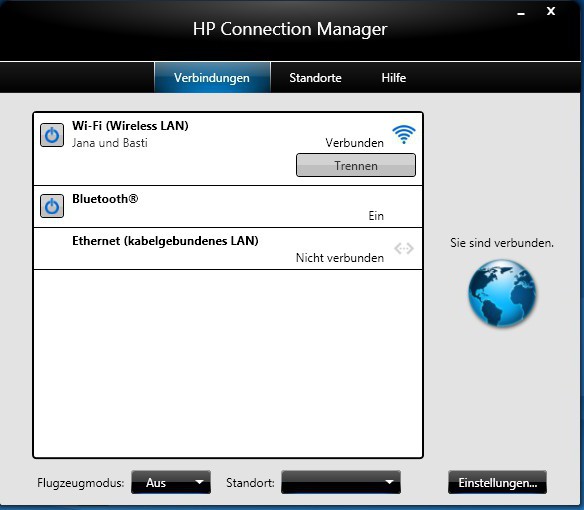
Возможно, кто-то из вас, дорогие читатели, невероятно устал от непрерывного переваривания непонятных и мало знакомых терминов, названий и аббревиатур. Но ведь теперь вы знаете, как можно организовать WiDi-подключение, и какие программы для этого крайне необходимы. Впрочем, насколько целесообразно использовать сию беспроводную технологию, вам все еще предстоит узнать на собственном опыте. Ну а пока всего вам доброго и стабильного коннекта!
Источник: fb.ru
Обзор Microsoft Wireless Display Adapter — Контент на телевизор без проводов
Многие смотрят видео с YouTube на ноутбуке, а не на телевизоре, потому что выводить изображение на большой экран неудобно и иногда сложно. На обзоре адаптер Microsoft Wireless Display Adapter.

Что такое адаптер Microsoft Wireless Display Adapter?
Есть несколько устройств для быстрой и потоковой передачи контента на экран ТВ, самое известное Google Chromecast за 35 $ (2 тыс. р.) подойдёт для поклонников программного обеспечения Google, приставка Apple TV за 150 $ (8600 р.) — более дорогое решение для пользователей Apple.
Ко мне на обзор попал адаптер Microsoft Wireless Display за 50 $ (2900 р.) обеспечивающий беспроводную передачу с HDMI-совместимого дисплея на внешний экран. Для работы ему достаточно наличие ОС Windows или Android с протоколом 1080p Miracast, который поддерживается на всех новых версиях ОС. Сможет ли он заменить Chromecast и Apple TV? Давайте выясним.

Подключение Microsoft Wireless Display Adapter
Wireless Display Adapter от Microsoft напоминает скорее кабель USB-HDMI, чем беспроводной адаптер, но в его донглах находится полноценная карта Wi-Fi и мощная антенна. USB-штекер служит лишь для питания, сопряжение происходит через HDMI.
Два донгла соединены 29-сантиметровым кабелем, в комплекте идёт 15-см удлинитель — его достаточно для подключения к разъёму USB на задней стороне экрана. В случае отсутствия USB-порта на телевизоре нужно использовать переходник.
У Microsoft Wireless Display Adapter нет собственного источника питания. На обе стороны адаптера надеваются пластиковые колпачки, благодаря чему он не путается с телефонной зарядкой и наушниками.

Кнопка вкл./выкл. отсутствует, для начала работы нужно просто подсоединить адаптер. Во время загрузки на дисплее вы увидите логотип Microsoft, после, инструкцию по подключению.
Передача фото, видео и игры
На устройствах с Windows 10 достаточно открыть Центр действий и подключить сторонний экран. По умолчанию на дисплей будет выводиться картинка с максимальным разрешением 1080p (1920×1080 пикселей), хотя последняя версия Windows позволяет выбирать и другой формат. Звук с Wireless Display Adapter тоже транслируется на телевизор.
Microsoft Wireless Display надёжен, и как стандартный HDMI-кабель. Однако, чем выше качество видео, тем больше проблем — если вместо обычных 25 или 30 кадров в секунду смотреть фильм на частоте 60 fps, то адаптер не будет успевать передавать дополнительные кадры.
Здесь будут заметно отставание между движением мыши и курсора на экране, поэтому играть практически невозможно.

Соединение с гаджетами на базе ОС Android происходит быстро, значок Cast Screen отображается в меню. Иногда передаваемое видео, плавно отображающееся на дисплее смартфона, становилось дёрганным на телевизоре. С играми на Android-устройствах тут такие же проблемы, что и у платформы Windows.
Диапазон действия
Microsoft указывает расстояние, на котором работает Wireless Display Adapter — 7 метров. На практике диапазон зависит от окружающей среды и типа подключённого устройства.
При тестировании я обнаружил, что видеосигнал с ноутбука, лежащего в автомобиле на расстоянии 12 метров, всё ещё стабильно воспроизводился через адаптер на экран телевизора. Поэтому связь может сохраняться и на расстоянии в 15 метров.

Поддержка ОС
Wireless Display Adapter базируется на открытом протоколе Miracast, который использует Wi-Fi для стриминга Full HD. Microsoft добавила поддержку этого протокола ещё в Windows 8 и Windows Phone, но более тесную интеграцию получила ОС Windows 10.
Google поддерживает Miracast на гаджетах с Android-версии 4.2 и новее, но не в ChromeOS. Сопряжение со всей продукцией Apple тут тоже недоступно из-за собственного протокола.

Для поддержки Miracast на Windows 7 просто установите Intel WiDi или другую подобную программу.
Программное обеспечение
Для настройки и обновления ПО в Microsoft Wireless Display Adapter нужно скачать приложение в Windows Store. Простая утилита позволит установить пароль на адаптер, изменить отображаемое имя дисплея и обновить прошивку.
Для открытия меню настроек подключитесь к экрану по беспроводной сети и запустите скаченное приложение.

Гарантия на Microsoft Wireless Display Adapter
Microsoft предлагает ограниченную гарантию на свой гаджет в один год — это стандарт для большинства современных устройств.
Итог
Microsoft Wireless Display Adapter позволяет передавать фотографии, видео или презентации PowerPoint с дисплеев устройств на ОС Windows или Android прямо на экран телевизора.
Желающим транслировать игры или получить больше функций, чем есть у обычного кабеля HDMI, стоит рассмотреть другие устройства. У Amazon Fire Stick есть удлинитель и библиотека контента, он тоже использует Miracast для передачи видеосигнала, и стоит всего 40 $ (2300 р.). У Google Chromecast имеются все аналогичные функции, но по ещё более низкой цене.
Преимущества Wireless Display Adapter
- Беспроводная передача с Windows и Android-устройств
- Простое и быстрое подключение
- Большой диапазон беспроводной передачи
Недостатки Microsoft Wireless Display
- Невозможно играть из-за лагов
- Отсутствие поддержки гаджетов от Apple
Источник: tehnobzor.ru
Intel WiDi для Windows 10 русская версия

С помощью технологии Intel Wireless Display пользователь может транслировать изображение со своего мобильного устройства или ПК на телевизор с помощью беспроводной сети. У нас можно бесплатно скачать Intel WiDi для Windows 10 через торрент и оценить все преимущества софта на собственном опыте. Ссылка на загрузку программы прикреплена внизу статьи, но начнем мы не с этого, а с рассмотрения основных возможностей утилиты.
Описание и возможности
Технология Intel Wireless Display позволяет без особых усилий транслировать видео на телевизор с мобильного устройства, планшета, ноутбука или компьютера. Данная функция успешно выполняется через беспроводную сеть. В принципе, на этом возможности программного обеспечения заканчиваются. Можем лишь выделить ключевые особенности софта:
- Трансляция видео с ПК или телефона на телевизор с помощью Wi-Fi.
- Совместимость с Windows XP, 7, 8 или 10.
- Утилита включает все необходимые драйверы.
- Поддержка многих современных устройств.
- Легковесность.
- Поддерживается такими популярными марками телевизоров, как LG, Samsung, Toshiba и другими.
- Наличие некоторых дополнительных функций для расширения рабочего стола.

Важно отметить, что технология будет работать лишь на тех устройствах, которые ее поддерживают. Кроме этого, утилита довольно требовательна к модулю Wi-Fi.
Как установить
Инсталлировать программное обеспечение для трансляции видео на телевизор очень просто. Чтобы у наших читателей с этим не возникло никаких проблем, мы предоставили подробную пошаговую инструкцию. Вот что нужно сделать:
- В разделе «Скачать» находим ссылку и кликаем по ней. Это необходимо для загрузки установочного дистрибутива приложения. Распаковываем полученный архив и запускаем инсталляцию, сделав двойной щелчок левой кнопкой мышки.
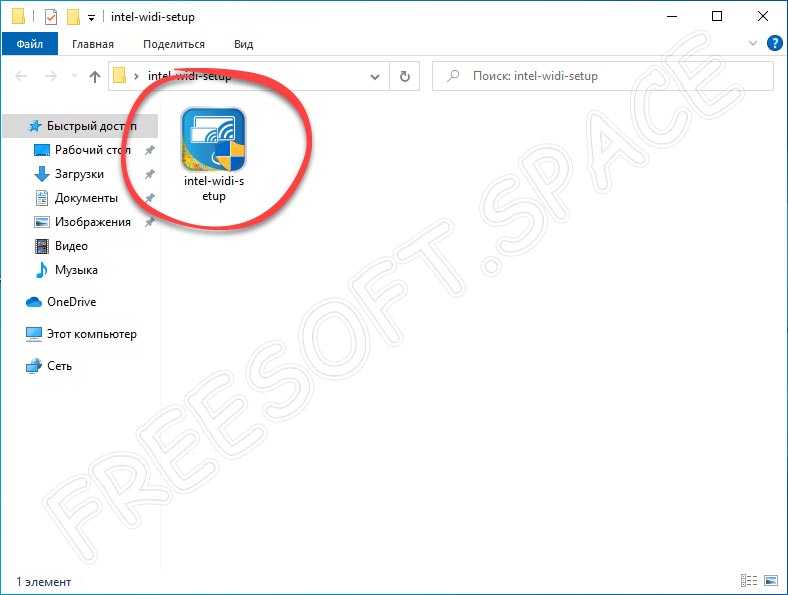
- Разрешаем приложению вносить изменения на нашем ПК, нажав на «Да».

- Сразу после этого утилита запустится, и мы можем начинать работу с ней.
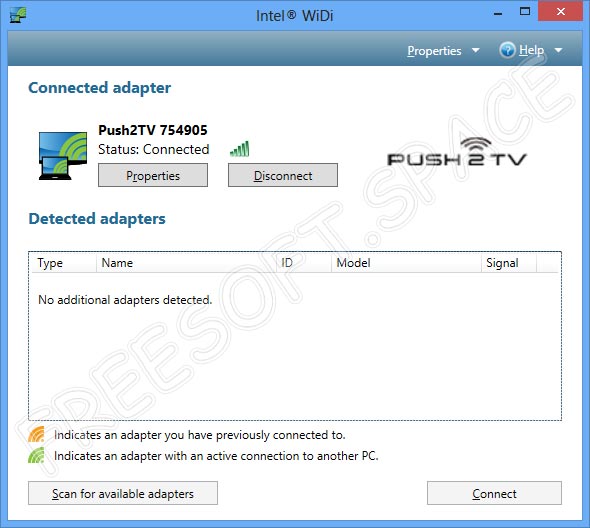
Хорошей новостью является тот факт, что инсталляция программы в привычном понимании этого слова не требуется. Это портативная версия, которую можно использовать на любом устройстве, например, поместив файл на съемный накопитель.
Достоинства и недостатки
С функциями и установкой разобрались, поэтому можем смело переходить к рассмотрению положительных и отрицательных аспектов программного обеспечения.
- Быстрая и простая установка.
- Грамотно проработанный и удобный графический интерфейс.
- Беспроводное сопряжение устройств по сети Wi-Fi.
- Поддержка современных устройств, работающих с данной технологией.
- Инструмент практически не занимает места на ПК.
- Отсутствует русская версия WiDi.
- Трансляцию видео можно осуществлять только на тех устройствах, которые работают с описанной технологией.
- Задержка передачи сигнала на дисплей при работе по Wi-Fi.
- Невозможность использования технологии для активных игр.
Похожие приложения
Существуют и другие программы, способные выполнять те же функции, что и обозреваемый сегодня софт. Давайте назовем их:
- Intel Pro Wireless Drivers.
- Wondershare MirrorGo.
- Roku.
- AirServer.
Системные требования
Стоит отметить, что первое и самое необходимо требование к устройству, это поддержка технологии Miracast. Назовем и другие рекомендуемые характеристики для ПК:
- ЦП: от 2 ГГц и выше.
- ОЗУ: от 2 ГБ.
- Место на диске: от 1 Гб.
- Операционная система: Microsoft Windows XP, 7, 8 или 10.
Скачать
Загружайте софт на ПК или ноутбук для Windows 10 и наслаждайтесь современными технологиями прямо у себя дома.
| Разработчик: | Intel |
| Операционная система: | Microsoft Windows 32/64 Bit |
| Язык: | Английский |
| Лицензия: | Бесплатно |
Источник: freesoft.space